フォーマットせずにテキストをWordに貼り付ける
既定では、Microsoft Wordは、 (Microsoft Word)Wordの外部のソースからコピーされたテキストのスタイルを保持しようとします。テキストをWord(Word)に貼り付けた後でスタイル情報を手動で削除する必要がない場合は、デフォルトで書式設定なしで外部ソースからテキストをWordに貼り付ける方法があります。
この例では、ヘルプデスクオタク(Help Desk Geek)のWebサイトの記事からテキストをコピーしました。テキストを強調表示し、テキストを右クリックして、ポップアップメニューから[コピー]を選択します。(Copy)

テキストをWordに貼り付けたとき、記事の書式は保持されていました。

テキストのみとしてWordを貼り付ける
外部ソースからコピーした場合にのみテキストを貼り付けるには、 [ファイル(File)]タブから[オプション(Options)]を選択します。
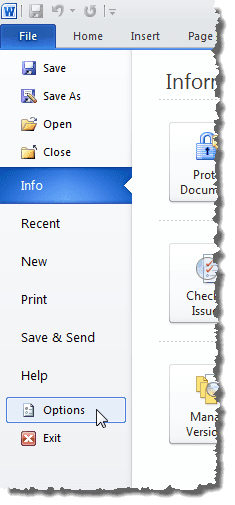
[ Wordのオプション(Word Options)]ダイアログボックスで、左側のウィンドウの[詳細設定]ボタンをクリックします。(Advanced)
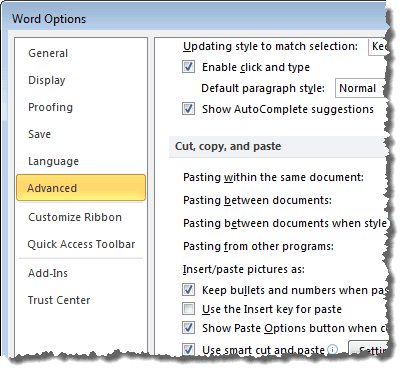
[切り取り、コピー、貼り付け](Cut, copy, and paste)セクションまで下にスクロールします。他のプログラムからの貼り付け(Pasting from other programs)のドロップダウンリストから[テキストのみ保持](Keep Text Only)を選択します。私が行ったように、必要に応じてすべてを変更できますが、ほとんどの場合、デフォルト値で問題なく機能するはずです。

[ OK ]をクリックして変更を受け入れ、 [ Wordのオプション(Word Options)]ダイアログボックスを閉じます。
![[Wordのオプション]ダイアログボックスを閉じる](https://lh3.googleusercontent.com/-RbIsru69yS4/Ym1x4jI7duI/AAAAAAABAfc/W980yo4Mu_84qkHAY9SIGfe8lgMWHLwNgCEwYBhgLKuoDABHVOhwQNp_EuqOFpns3lpWhKtjuOR88D_KKBVCw1OUk0ziDvbfA71x_TfXoRj_F9O7Nx8W8UQzzilidZ7quUBy1yqeJ4tCph6cQ3SW0jzaOK2vlqEXi2YoawNadvm7mOgm6vOHndCzHIYEuHwyZc2pczD9hHMgO3CdgwQW5IVvw-7BB0x5KTSCgPyPT62vXEG6-GzeTtbPFuK_ujY37wgRmBNMqmKCKyONwTkJzI0ah1kh1V8r1FRn1jFnlSCPdSTnRdB5rBHVH3xzJQyDZAsa29ZVybRRgdOLmWh4VguZSkREWrocHggqecUR6b6IFwSXmsyXeY3zykRMET2KbzsD5CvI3Nz0Rs47Gs7bD7sfv7q7G6d3o6dLa0Ki63wtA9RDTwm5CCMekZCSfyQ4hXxXaGWpt9eSbjdHrXv3KYXpsjmonEGUTqs7a1HEYiTUEOYvlMP3AJ2U5m3PF3DIbvCschinR86i0JYc_LG83JkAmZI_UE0vAyaWrCC1RiwTbgTQVDCC4NFJRSptTkMUTlxcNiyxpGtV8bkQF7AirafFXpg4JVlvlay93D4QjsfWacVaf7posYOayaRNgDn32jLZE5247PxlpgY9IoAapH9T1d8v-nZbS86jFmPfjVjEndehks2JS-qY6FDDVlbeTBg/s0/HhATGn7a0ZrmOxhjZEx2V2l_pf4.png)
外部ソースからテキストを再度コピーして、 Word(Word)に貼り付けます。テキストはフォーマットせずに貼り付けられます。
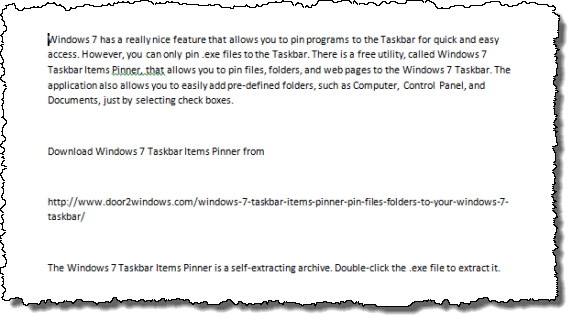
注:(NOTE:)これらの設定は、以前にコピーしたクリップボードに既にあるテキストには影響しません。これらの設定を変更したら、Wordに貼り付ける前に、目的のテキストを再度コピーする必要があります。そのため、メモ帳からWordにコピーする前に、最初にすべてを(Word)メモ帳(Notepad)にコピーする必要がなくなりました。楽しみ!
Related posts
MSWordでランダムテキストまたはLoremIpsumテキストを生成する
スパイクを使用して、Wordで複数のテキストアイテムをカットアンドペーストします
Microsoft Word でテキストを検索して置換する方法
Wordでブックマークが定義されていないエラーを修正する方法
Wordに脚注を追加する方法
GoogleドキュメントとMicrosoftWord–違いは何ですか?
Wordがセーフモードでのみ開く問題を修正
Word2007/2010ドキュメントで機密データを非表示にする
Wordでテーブル列を合計する
MicrosoftWordで単語数を表示する方法
MicrosoftWordでページを削除する方法
Microsoft Word でセクション区切りを挿入する方法
MicrosoftWordでシンプルなカレンダーを作成する方法
WordなしでWord文書を開く9つの方法
Word文書をPDFに変換する方法
新しいWord文書で使用されるデフォルトの余白を変更する
MicrosoftWordで測定単位を変更する
Word文書を回復する方法
セーフモードでWordとExcelを開く方法
MicrosoftWordで描画する方法
